Anti-phishing-beskyttelse til Outlook: Vis skjulte links
En af de mest udbredte e-mail-baserede trusler i dag er phishing – en teknik, der bruges af angribere til at narre e-mail-modtagere til at klikke på ondsindede links. Disse vildledende links maskerer sig ofte bag autentisk udseende tekster eller logoer, hvilket gør det udfordrende for den gennemsnitlige bruger at gennemskue dem.
Kutools til Outlook adresserer dette med Anti-Phishing funktion ved at afsløre de faktiske adresser bag linkene, hvilket sikrer gennemsigtighed. Denne gennemsigtighed giver brugerne mulighed for straks at afgøre, om et link dirigerer til et pålideligt websted eller et potentielt phishing-domæne. Ved at have denne klarhed kan brugerne træffe informerede valg om, hvilke links der skal klikkes på, og derved mindske sandsynligheden for at blive ofre for et phishing-angreb.

Video: Anti-phishing-beskyttelse til Outlook
Aktiver funktionen Anti-phishing
Kutools til Outlook tilbyder to anti-phishing-muligheder som angivet nedenfor. Vælg dit foretrukne valg for at se den tilsvarende instruktion:
- Vis automatisk skjulte links: Viser automatisk eventuelle skjulte links i en e-mail.
- Vis manuelt skjulte links: Skjulte links i en besked vil kun blive vist efter at have klikket på Se skjulte links .
Vis automatisk skjulte links
Naviger til Kutools fanen, og vælg rullepilen nedenfor Anti-Phishing. Vælg derefter Vis automatisk skjulte links valgmulighed.

Effekter af aktivering af Anti-Phishing-funktionen i automatisk tilstand:
Hvis du nu vælger en e-mail, der indeholder skjulte links, vises en advarselslinje øverst. Samtidigt vil alle skjulte links i beskeden automatisk blive vist, som vist nedenfor.
Vis skjulte links manuelt
Naviger til Kutools fanen, og vælg rullepilen nedenfor Anti-Phishing. Vælg derefter Vis skjulte links manuelt valgmulighed.

Effekter af aktivering af Anti-Phishing-funktionen i manuel tilstand:
Når du åbner en e-mail, der indeholder skjulte links, forbliver linksene skjulte. Kutools vil dog vise en advarselslinje øverst i meddelelsen.

Bemærkninger:
- Veksle Se originale links or Se skjulte links knappen på advarselslinjen for at skifte mellem at se skjulte links og de originale links.
- Brug af flere muligheder rullemenuen som vist nedenfor, kan du ændre anti-phishing-tilstanden til "automatisk" eller "manuelt", eller vælge at deaktivere den.

Tilføj pålidelige links for at udelukke fra anti-phishing-advarsler
Hvis du ønsker at hvidliste visse links og dermed udelukke dem fra advarsler, når de vises som skjulte links, kan du tilføje dem som betroede links. Sådan gør du:
- On Kutools fanen, skal du klikke på rullepilen nedenunder Anti-Phishing Og vælg Pålidelige links.

- En dialogboks med en liste over betroede store websteder vises. For at inkludere dine personlige betroede links skal du skrive dem direkte i feltet. Tip: Når du har indtastet et link, skal du trykke på Indtast tasten, før du fortsætter med den næste.

- For at fjerne et hvilket som helst anført websted skal du blot vælge det og trykke på Backspace or Slette nøgle på dit tastatur.
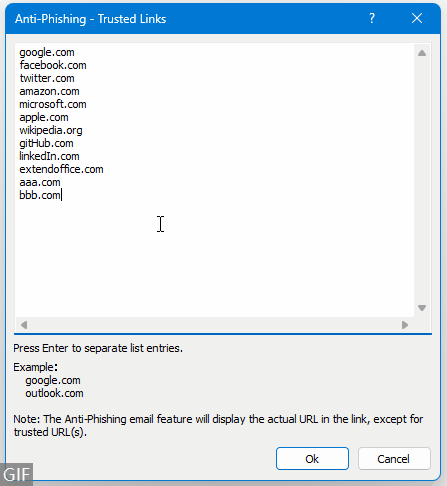
- Når du er færdig, klik på Ok.
Resultat
Nu, hvis du åbner en besked med kun pålidelige skjulte links, vises ingen advarselslinje. Men hvis du åbner en meddelelse med en blanding af pålidelige og upålidelige skjulte links, som vist nedenfor, vises advarselslinjen. Og på Automatisk Ur tilstand, vil det betroede link forblive skjult, mens det ikke-pålidelige link vil blive afsløret.

Deaktiver Anti-Phishing-funktionen
Efter aktivering af Anti-Phishing-funktionen, hvis du ønsker at deaktivere den, er der 3 metoder:
- On Kutools fanen, skal du vælge rullemenuen nedenfor Anti-Phishing Og vælg handicappet.

- On Kutools fanebladet, klik på knappen Anti-Phishing knappen (skjoldikonet) på båndet. Tip: Du kan klikke på knappen igen for at slå funktionen til eller fra.

- På advarselslinjen, der vises øverst i en meddelelse, der indeholder skjulte links, skal du udvide flere muligheder
 rullemenuen og vælg handicappet.
rullemenuen og vælg handicappet. 
Bedste kontorproduktivitetsværktøjer
Kutools til Outlook - Over 100 kraftfulde funktioner til at superlade din Outlook
🤖 AI Mail Assistant: Øjeblikkelige pro-e-mails med AI-magi – et klik for geniale svar, perfekt tone, flersproget beherskelse. Forvandl e-mailing ubesværet! ...
📧 Email Automation: Ikke til stede (tilgængelig til POP og IMAP) / Planlæg Send e-mails / Auto CC/BCC efter regler ved afsendelse af e-mail / Automatisk videresendelse (avancerede regler) / Tilføj automatisk hilsen / Opdel automatisk e-mails med flere modtagere i individuelle meddelelser ...
📨 Email Management: Genkald nemt e-mails / Bloker svindel-e-mails af emner og andre / Slet duplikerede e-mails / Avanceret søgning / Konsolider mapper ...
📁 Vedhæftede filer Pro: Batch Gem / Batch adskilles / Batch komprimere / Automatisk gem / Automatisk afmontering / Automatisk komprimering ...
🌟 Interface Magic: 😊 Flere smukke og seje emojis / Boost din Outlook-produktivitet med fanebaserede visninger / Minimer Outlook i stedet for at lukke ...
👍 Wonders med et enkelt klik: Besvar alle med indgående vedhæftede filer / Anti-phishing e-mails / 🕘Vis afsenderens tidszone ...
👩🏼🤝👩🏻 Kontakter og kalender: Batch Tilføj kontakter fra udvalgte e-mails / Opdel en kontaktgruppe til individuelle grupper / Fjern fødselsdagspåmindelser ...
Over 100 Features Afvent din udforskning! Klik her for at finde mere.


Indholdsfortegnelse
- Video: Anti-phishing-beskyttelse til Outlook
- Aktiver funktionen Anti-phishing
- Vis automatisk skjulte links
- Vis skjulte links manuelt
- Tilføj pålidelige links for at udelukke fra anti-phishing-advarsler
- Deaktiver Anti-Phishing-funktionen
Kutools til Outlook
Giver mere end 100 avancerede funktioner til Outlook

